Trucos Spotify:Cómo cambiar la imagen de perfil
Te contamos cómo puedes elegir una imagen para tu perfil si todavía no lo has hecho.
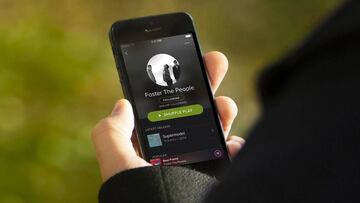
La parte principal en la personalización de toda aplicación pasa por la formación de un perfil de usuario. Necesitas poner tu nombre, el apodo y, posiblemente, algún dato referente a tu ubicación para agilizar la facturación. Pero de entre todo esto hay una característica que cabe solo tú puedes poner a tu gusto y es la imagen de perfil. Esto ocurre en todo tipo de aplicaciones y por eso te vamos a enseñar cómo se cambia la imagen de perfil de tu cuenta en Spotify.
Así se cambia la imagen de perfil de Spotify
Puede que parezca la cosa más fácil del mundo eso de crearse un perfil en una página de Internet y empezar a usarla. Es el procedimiento más básico, por no decir que es el más sencillo de todos. Además, tiene puntos para cambiar y personalizar como puede ser la imagen de perfil. Esto es de lo más básico y, de hecho, las diferentes aplicaciones y servicios lo ponen en una zona accesible para que lo modifiques.
Noticias relacionadas
Sin embargo, si nunca te ha dado por hacer este tipo de cambios, te contamos cómo poner una imagen de perfil en Spotify. Si, la aplicación de música en streaming necesita conocer tus datos para funcionar y, como muchas otras, te deja poner la imagen que tú quieras en tu apartado personal. Puede que hayas encontrado foto en Internet que te guste, que quieras poner un selfi o una foto de tu perro, la temática da igual siempre que sea algo que te represente, o tal vez no mucho.
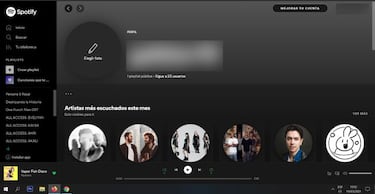
- Los pasos son de lo más sencillos y te los vamos a describir a continuación:
- Desde tu navegador de Internet, entra en Spotify
- Entra en el reproductor web desde la página principal
- Haz clic en perfil
- Selecciona el óvalo grande junto a tu nombre de usuario
- En la nueva ventana selecciona la imagen que quieras
Ten en cuenta que esta función también te permite, desde aquí, retirar la foto automáticamente, elegir una nueva desde tu ordenador y cambiar tu nombre de usuario si así lo quisieras. Por otro lado, esta característica también la tienes disponible si la usas desde tu smartphone, donde tienes que seguir los siguientes puntos para cambiar tu foto de perfil en Spotify para móviles.
- Abre Spotify en tu smartphone
- Pulsa en el engranaje y después en ver tu perfil
- En la nueva sección, edita el perfil
- Pulsa en cambiar foto
- Elige la imagen que quieras y cuádrala con el formato circular
- Salva el progreso y ya estará todo listo.

